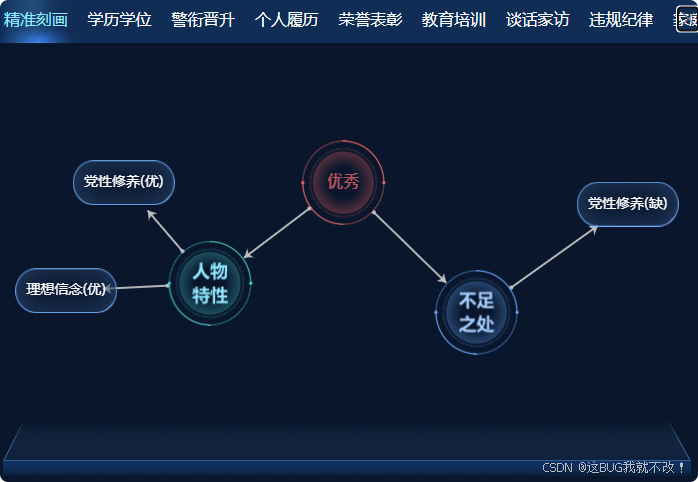

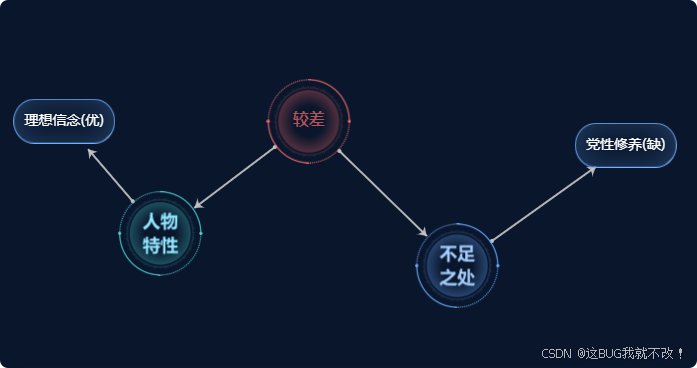
需求:根据后端返回的人物特性(2条)、不足之处(1条)、自动伸出节点,并且固定住优秀、人物特性、不足之处这三个节点的xy轴坐标,并且已知人物特性最多展示5个分支、不足之处最多展示5个分支,共计13个节点。
提示:这种echarts这种拓扑图的弊端就是他的ai自动排序功能布局效果非常差,只能根据固定的数量去进行提前定位好xy轴显示在什么位置、其次另外一个缺点就是这个只适用于你知道他会展示多少条数据,如果你的数据量非常庞大,那只好去看jsplumb这种功能强大的框架。
一、代码:
1、第一步先准备好渲染echarts的容器,如果要根据我的xy轴去显示位置的话,container容器的盒子为宽700像素、高350像素,这里为了方便大家我直接写style
<div style="width: 700px; height: 350px" id="container"></div>
2、第二步先拿到后端返回的数据,根据他的数据拼成以下数组dataArray(节点)和linksArray(连线),linksArray中的source和target是节点数组中的索引值,如果你想用第一个节点连接第二个节点的话那么linksArray中的对象就要让source为0、target为1;那么假设现在你拿到的数据为以下这个样子,下列数据结合图片一展示的数据
this.dataArray = [
{
name: '党性修养(优)',
category: 1,
x: -320,
y: -100,
draggable: true,
symbol:'image://' + require('../../../../static/images/humanResource/kk.png')
},
{
name: '理想信念(优)',
category: 1,
x: -400,
y: 50,
symbol:'image://' + require('../../../../static/images/humanResource/kk.png')
},
{
name: '党性修养(缺)',
category: 1,
x: 380,
y: -70,
symbol:'image://' + require('../../../../static/images/humanResource/kk.png')
},
{
name: '一般',
category: 1,
x: -200,
y: 40,
symbolSize: [85, 85],
symbol:'image://' + require('../../../../static/images/humanResource/bg-1-2.png')
},
{
name: '缺点',
category: 1,
x: 170,
y: 80,
symbolSize: [85, 85],
symbol:'image://' + require('../../../../static/images/humanResource/bg-1-3.png')








 最低0.47元/天 解锁文章
最低0.47元/天 解锁文章
















 2209
2209

 被折叠的 条评论
为什么被折叠?
被折叠的 条评论
为什么被折叠?








